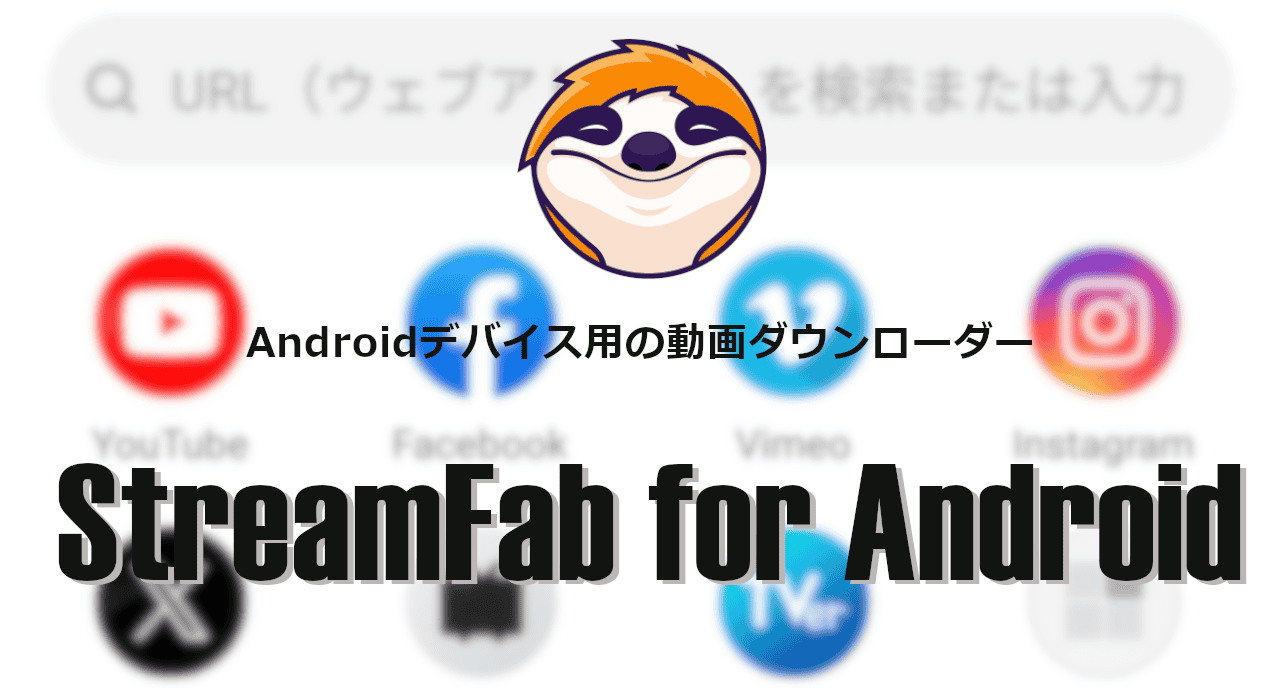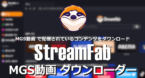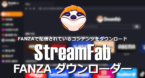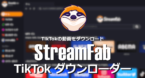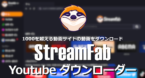![]()
StreamFab for Androidは Androidデバイス用の動画ダウンローダー。
StreamFab for Android の特徴
- 動画サイトの動画を最大 1080p(フルHD)画質でダウンロード
- 再生しないのでダウンロードが速い
- コントロールボタンなどのオーバーレイが入らない
Google Playで公開されている StreamFab は YouTubeなどのダウンロードをサポートしていないため、フル機能を利用する場合は DVDFabの公式サイトから APKのダウンロードが必要。
サポートしているサイト
YouTube、TVer、Facebook、TikTok、Viemo、Instagram、FC2動画、ニコニコ動画、XVIDEOS、Pornhub、 XHAMSTERなど 1000を超える動画サイト
違法性
日本の著作権法は「私的使用の複製」を認めているが、「技術的保護手段の回避」が禁止されているため、「電子的方法や磁気的方法」など、人が知覚できない方法で保護されたコンテンツの保護を解除する行為は個人使用であっても認められておらず、StreamFabを使用したコンテンツのダウンロードは著作権法違反になる。
ただし、著作権法は著作者の利益が不当に害される著作権侵害を除き、権利者(被害者)が告訴しないと起訴できない親告罪で、コピーガードを回避したリッピングやダウンロードは違法だが刑事罰はない。
開発元
- 開発元:DVDFab Software(旧 Fengtao Software)
- 開発元の拠点:中国
システム要件
- バージョン:2.0.2.1
- OS:Android 5.0 – 13.0
LineageOS では動作しない。
ダウンロード
YouTubeの動画 5タイトルのダウンロードを試用できる。
インストール
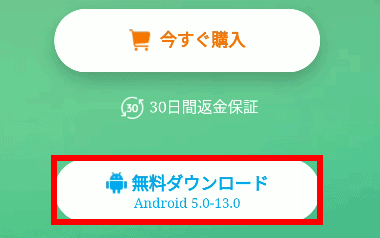
公式サイト の「無料ダウンロード」をタップして APKをダウンロード。
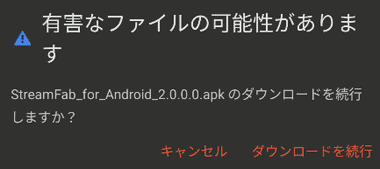
ダイアログが表示されるので ダウンロードを続行 をタップ。

ダウンロードした APKを開き、不明なアプリのインストール のダイアログが表示されたら 設定 をタップ。
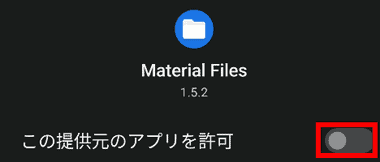
この提供元のアプリを許可 を有効にする。
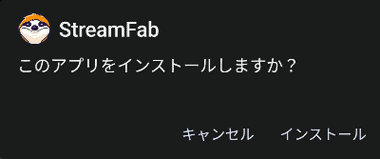
インストール をタップ。
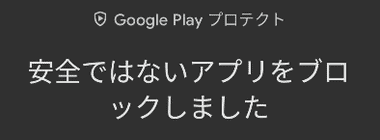
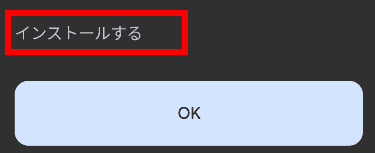
Google Playプロテクトがブロックしたら 詳細 を展開して インストールする をタップ。
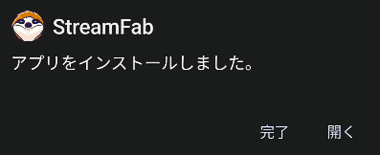
開く をタップして StreamFabを起動。
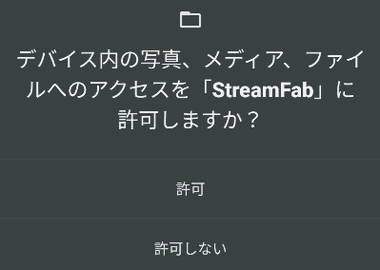
ファイルへのアクセスを求められたら「許可」。
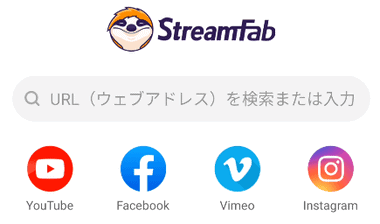
StreamFabが起動する。
StreamFab for Android の使い方
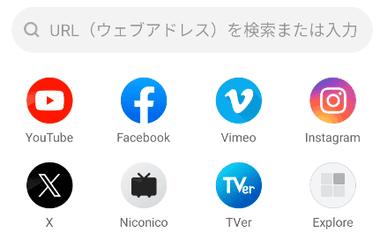
サイトへのアクセスはホーム表示されているアイコンをタップするか、Explore でサポートリストから選択、またはアドレスバーにサイトの URLを入力する。
Explore で表示されるリストにはバンダイチャンネルなども含まれているが、ブラウザで視聴できないサイトからはダウンロード不可。
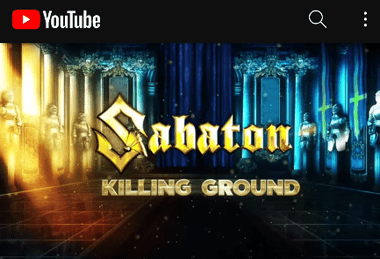
動画サイトでダウンロードする動画を再生して一時停止にする。
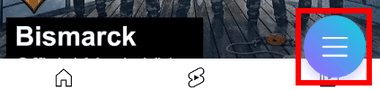

動画の分析が完了すると、YouTube の場合はハンバーガーボタンが表示されるので、タップして ダウンロード を選択。
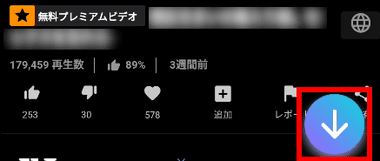
YouTube以外の動画サイトでは動画を再生してダウンロードアイコンをタップ。
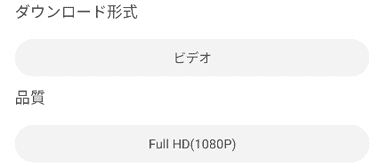

ダウンロードする解像度の選択し、「ダウンロード」をタップして実行。

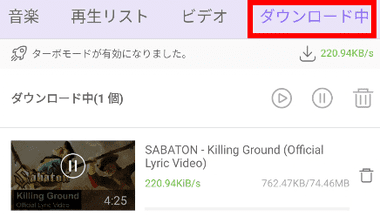
ダウンロードの進捗はメニューバーの ダウンロード で確認できる。
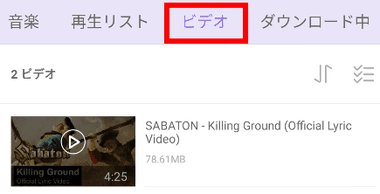
プレーヤー機能を実装しているので、ダウンロードした動画は ビデオタブに切り替えて直接再生できる。
備考
バージョン 2.0.1.3では Amazon Prime、Netflix、U-NEXT、FANZAからのダウンロードをサポートしていたが、現バージョンで VODサービスがすべて削除されたのでアプリの魅力は半減している。
旧バージョンが「拡張ダウンロードサービス」でも提供されておらず、バージョン 2.0.0.0では VODで配信されているタイトルをダウンロードするとアプリが強制終了する。
購入方法
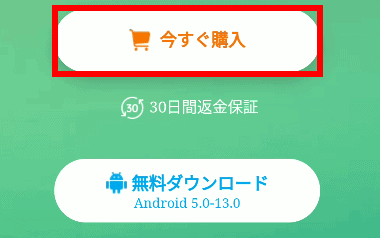
公式サイト の「今すぐ購入」をタップ。
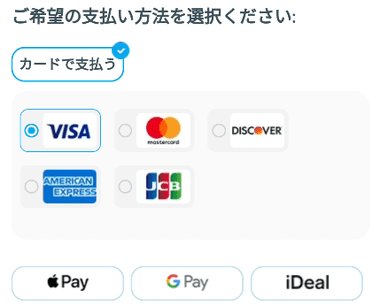
支払い方法を選択。
支払い方法はクレジットカード・Apple Pay・Google Pay の 3種類。
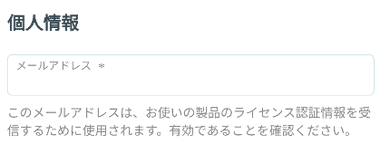
個人情報 にメールアドレスを入力。
ライセンス管理の URLが送信されるため、受信できるメールアドレスを使用する。
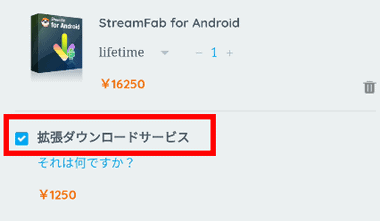
画面を下にスクロールしてカートの内容を確認し、拡張ダウンロードサービス が有効になっているので、不要であればチェックを外して除外する。
拡張ダウンロードサービス は 旧バージョンのダウンロード権 で、製品をアップデートして不具合が生じた際などに旧バージョンをダウンロードできるが、StreamFab for Androidは旧バージョンが提供されていない。
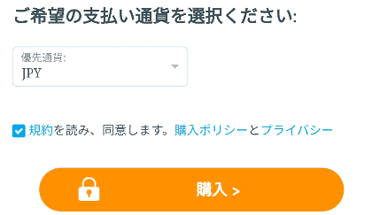
日本円で決済する場合は 優先通貨 をJPY で「購入」。
通貨を米ドルや豪ドル、ユーロ に変更すると指定した通貨で決済され、為替の変動によって決済金額が異なってくる。
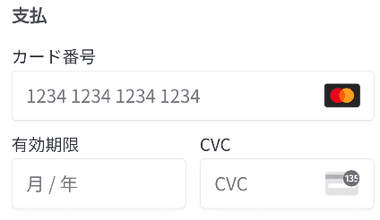
決済情報を入力して決済。
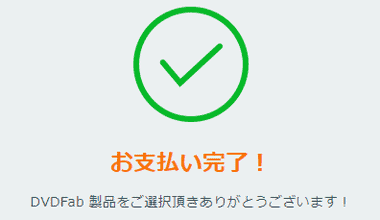
支払いが完了したら メンバー登録 と ライセンス認証 を行う。
メンバー登録
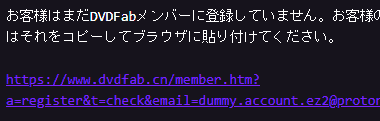
ライセンスを購入したら Registration information for DVDFab というメールが届くので、本文に記載されているリンクをクリック。
製品購入時に入力したメールアドレスが自動登録され、ユーザーには公開されない初期設定のパスワードが生成されているため、パスワードの再設定を行い、会員ページへログインできる状態にする作業が必要。

ユーザー登録画面が開くので ユーザー名 と パスワード を設定して「送信」。

DVDFabアカウントが作成される。
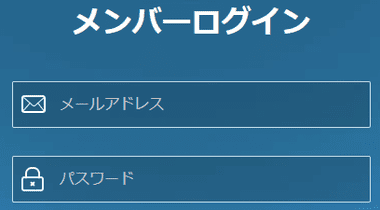
メンバーログインページ に切り替わったらアカウント情報を入力して「ログイン」。
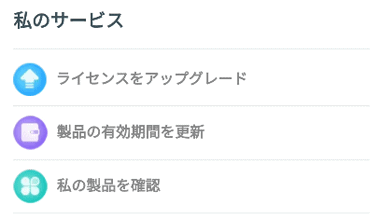
管理ページが表示される。
会員ページでは 購入した製品の確認や最新のセール情報、登録したメールアドレスの変更 、パスワードの変更などが行える。
製品購入時に入力したメールアドレスで 会員・非会員が識別され、会員(メールアドレスが過去に登録されている)の場合は製品が自動的に追加登録され、製品のアクティベーションには登録したアドレスとパスワードが必要になる。
ライセンス認証

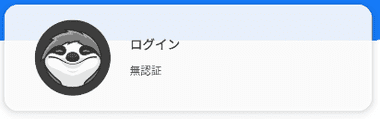
メールアドレスを登録したら アプリのクラウンアイコンをタップしてメンバー画面を開き ログイン を選択。
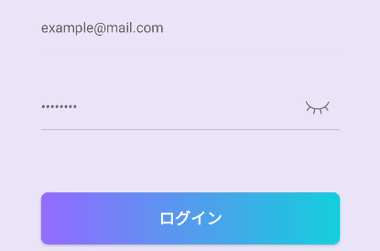
登録したアカウント情報を入力して「ログイン」するとフル機能が利用可能になる。
ライセンス認証の解除



機種変更などで StreamFab for Androidを別のデバイスで使用する場合は、クラウンアイコンをタップして右上の設定アイコンから「認証解除」を選択。
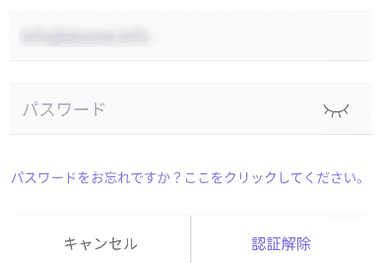
DVDFabアカウントの情報を入力して 認証解除 で、デバイスに紐付けられたライセンスが解除される。
関連記事
国内外の動画ストリーミングサイトで配信されているコンテンツの保護を解除し、オリジナルのクオリティでコンテンツをダウンロードできる 動画ダウンローダーのトータルソリューション
プレステージが展開しているアダルトストリーミングサイト MGS動画で配信されている動画の保護を解除して、オリジナルのクオリティで MP4ファイルをダウンロードできるダウンロードモジュール
国内アダルトストリーミングサイト FANZAと FANZA TVで配信されている動画の保護を解除してオリジナルのクオリティで MP4 ファイルをダウンロードできるダウンロードモジュール
TikTokにアップされているコンテンツを最大 1080pの解像度の動画ファイル(MP4)でダウンロードできる DRM解除機能を実装したダウンロードモジュール
YouTube・FC2動画・XVIDEOS など 1000を超える動画サイトから シームレスにダウンロードできる DRM解除機能を実装したダウンロードモジュール